Asana integratie
Koppel je Asana met Leadinfo zodat je gemakkelijk leads kan doorzetten. Zodra je de koppeling hebt gemaakt, worden de toekomstige websitebezoeken als een notitie binnen het bedrijfsprofiel geplaatst. Hierdoor heb je vanuit Asana ook inzichten in de websitebezoeken van je contacten.
In dit artikel bespreken we:
- De voordelen van de integratie met Asana
- Hoe je de integratie instelt
- Hoe je automatisch leads doorstuurt naar Asana
- Hoe je handmatig leads doorstuurt naar Asana
- Welke informatie er gedeeld wordt met Asana
De voordelen van de integratie met Asana
Laten we eerst kijken naar de voordelen van de integratie voordat we beginnen met het instellen. Met de integratie kun je:
🔗 Websitebezoekers koppelen aan bestaande bedrijven binnen Asana.
🆕 Nieuwe bedrijven aanmaken in Asana vanuit Leadinfo.
💻 De bezochte pagina's van bedrijven doorsturen naar Asana.
Hierdoor kun je de informatie van Leadinfo integreren in je huidige sales flow.
Goed om te weten 📝 Wanneer je een bedrijf koppelt, wordt het laatste bezoek doorgestuurd naar Asana. De toekomstige bezoeken, worden altijd gedeeld.
Hoe koppel ik Asana aan Leadinfo?
Stap 1: Ga vervolgens naar je Leadinfo account en navigeer naar "Instellingen".
Stap 2: Selecteer vanuit je Instellingen "Asana" in de lijst met integraties en klik op "Verbind met Asana". Zorg ervoor dat je ingelogd bent in je Asana omgeving om de koppeling soepel te laten verlopen.
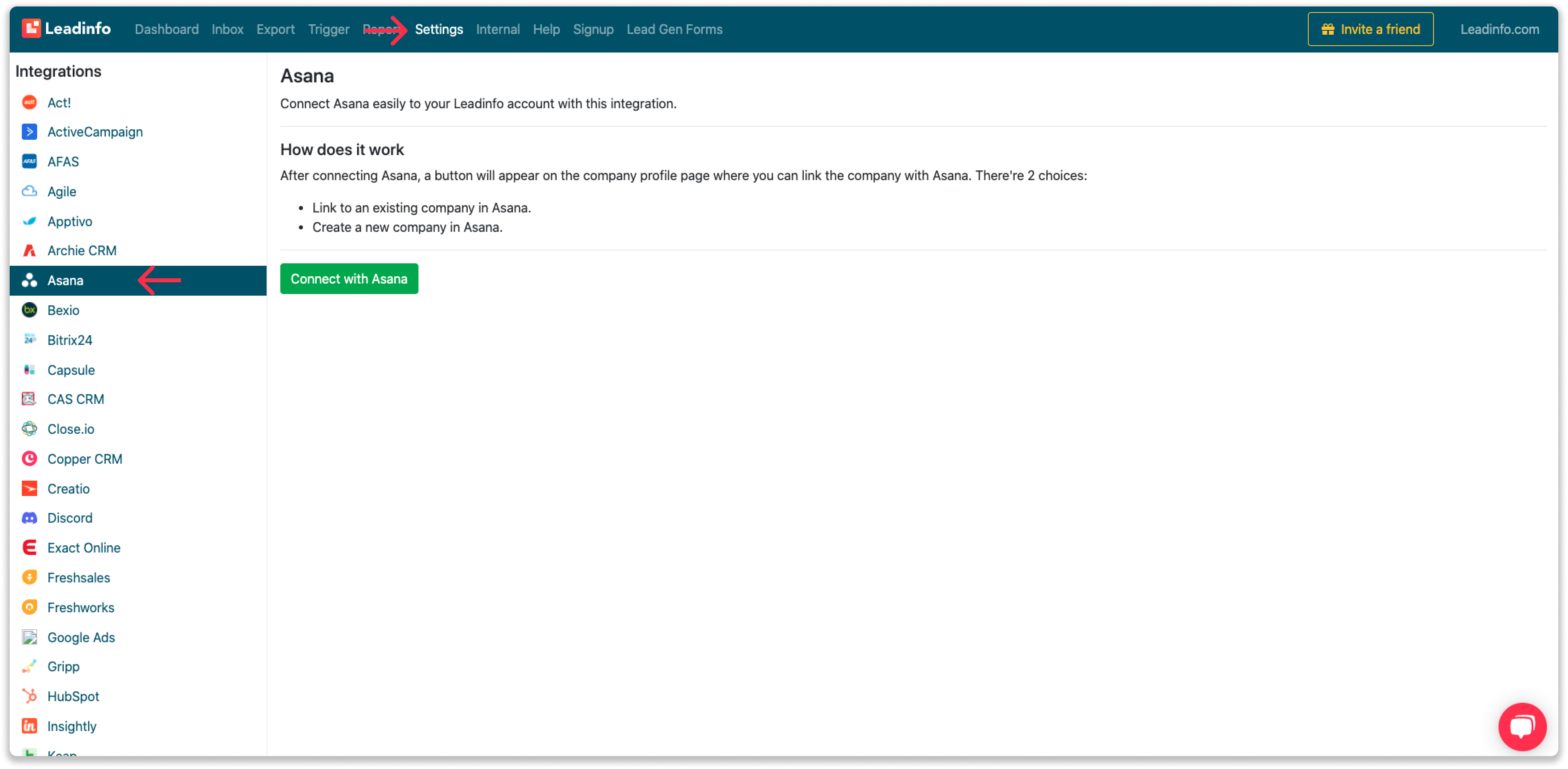
Stap 3: Zodra je Asana gekoppeld hebt aan Leadinfo kun je de instellingen bepalen van je integraties. Bepaal:
- Of je automatisch de websitebezoekers wilt linken aan bestaande bedrijven binnen je CRM.
- Of je automatisch de bezochte pagina's wilt delen als notities binnen een bedrijfsprofiel.
- In welke taal de noties geplaatst moeten worden.
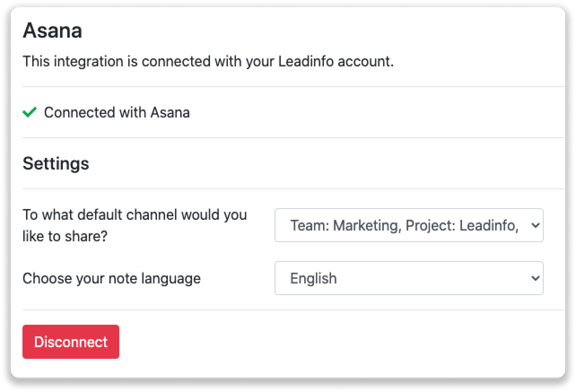
Hoe stuur ik leads automatisch door naar Leadinfo?
Nu je de koppeling hebt gemaakt, wordt er nog geen data doorgestuurd naar jouw Asana omgeving. Hiervoor moet je eerst een bedrijf koppelen aan Asana. Dit doe je handmatig of automatisch. Onderstaande stappen leggen uit hoe je bedrijven automatisch kan verbinden met Asana.
Stap 1: Denk na over welke bedrijven je wilt doorsturen naar Asana. Gebruik onderstaande vragen om een duidelijk beeld te krijgen van de bedrijven die interessant voor je zijn.
- Welke eigenschappen heeft een interessant bedrijf?
Focus je op bepaalde branches of specifieke groottes? - Welk gedrag moet een interessant bedrijf tonen op je website?
Hoeveel pagina's of welke pagina's moet een bedrijf bezoeken
Stap 3: Bepaal de regels waar een bedrijf aan moet voldoen om doorgestuurd te worden naar je CRM. In onderstaand voorbeeld willen we bijvoorbeeld alleen Nederlandse bedrijven met meer dan 5 medewerkers die onze tarieven pagina heeft bezocht door.

Stap 4: Selecteer onder "Actie" het CRM-systeem die je in stap 1 hebt verbonden en bepaal wat je wilt doen met het bedrijf.
- Alleen nieuwe bedrijven aanmaken - Leadinfo maakt direct een nieuw bedrijf aan binnen je CRM-systeem.
- Alleen verbinden met bestaande bedrijven - Leadinfo verbind alleen de websitebezoekers aan bestaande bedrijven binnen je CRM.
- Maak een nieuw bedrijf aan of verbind een bestaand bedrijf - Leadinfo maakt een nieuw bedrijf aan of, wanneer het bedrijf al bestaat, verbindt Leadinfo het bedrijf aan een bestaand bedrijf in jouw CRM-systeem.
Goed om te weten 📝 Leadinfo kijkt naar verschillende datapunten om te zien of een bedrijf al binnen je CRM bestaat of niet. We kijken o.a. naar het domein, KvK-nummer of een telefoonnummer.
Stap 5: Selecteer wie de eigenaar moet zijn van het bedrijf binnen je CRM en activeer deze actie.
Stap 6: Vergeet niet om de trigger rechtsboven op te slaan.
In onderstaand voorbeeld willen we dat het bedrijf opnieuw wordt aangemaakt of wanneer het bedrijf al bestaat verbonden wordt met een bestaand bedrijf. Hierdoor worden de toekomstige websitebezoeken gedeeld als notitie binnen je CRM-systeem!
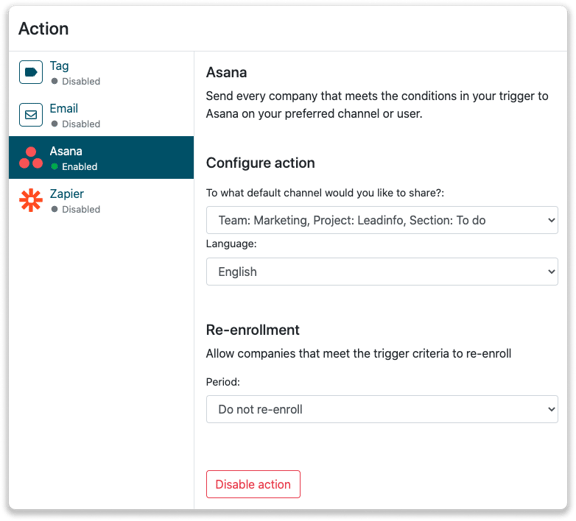
Hoe stuur ik handmatig leads door naar gebruikers of kanalen
Stap 1: Ga naar het bedrijfsprofiel van het bedrijf die je wilt koppelen.
Stap 2: Klik rechtsboven op de knop "Delen op Asana". Leadinfo stuurt nu een bericht naar het standaard kanaal of gebruiker die je hebt ingevuld.
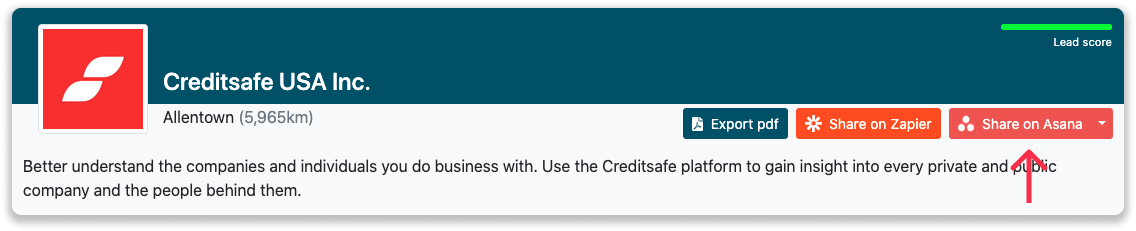
Stap 3: Klik op het uitklapmenu om het bericht naar een specifiek kanaal of specifieke gebruiker te sturen.
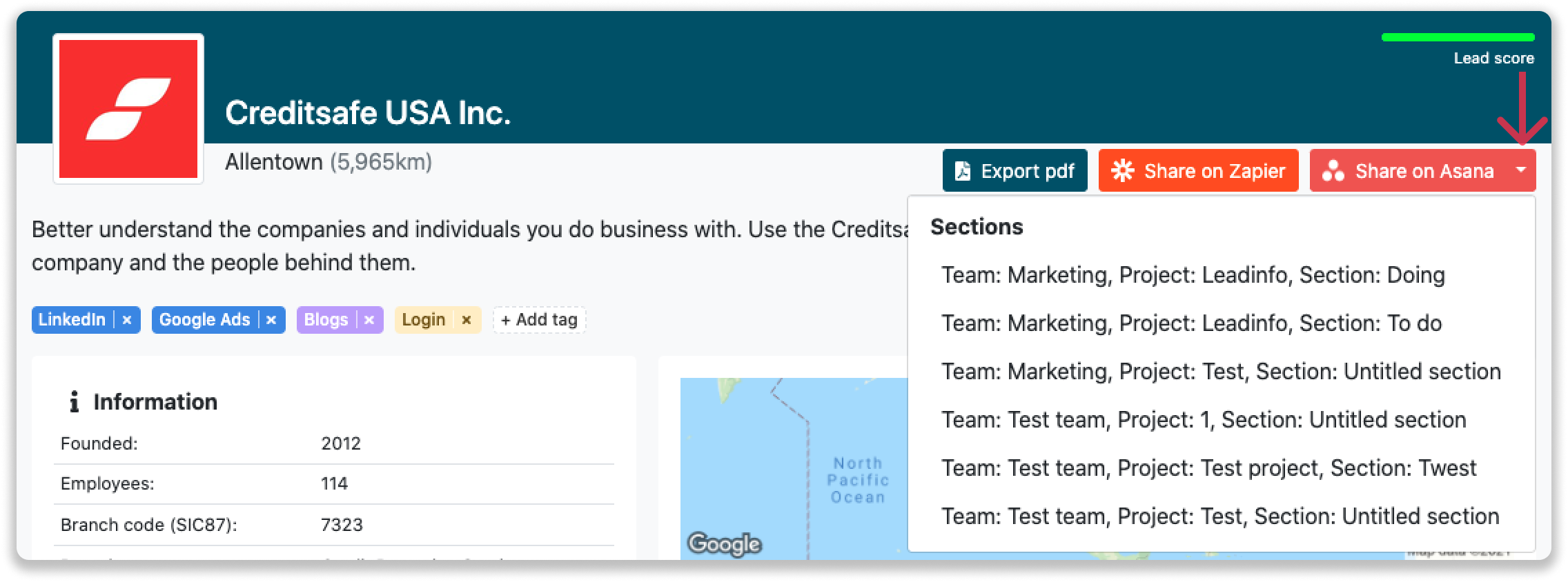
Stap 4: Zodra je het bedrijf doorgestuurd hebt, vind je het bericht terug in het kanaal of de gebruiker vind het bericht in Asana onder het juist team.
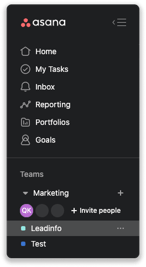
Welke informatie wordt er gedeeld?
Leadinfo deelt de volgende informatie met Asana:
-
Bedrijfsnaam
-
Website
- Account Manager
-
Telefoonnummer
- Email adres
-
Stad
-
Provincie
-
Postcode
-
Land
-
Adres
- Aantal medewerkers
- Herkomst Lead